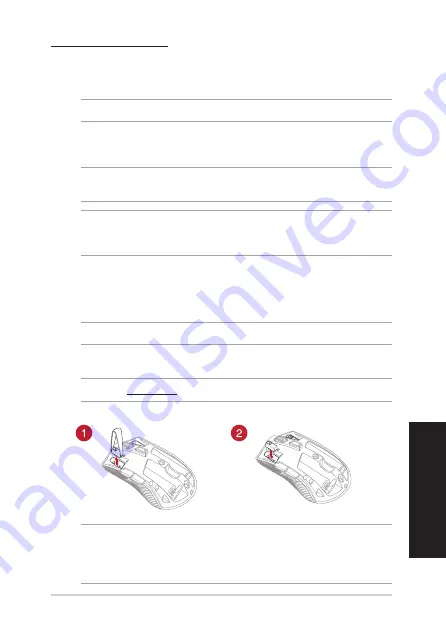
ROG STRIX CARRY-Spelmus
39
Sv
ensk
a
Uppdatera din spelmus och dongle
1. Anslut USB-donglen till datorns USB-port, därefter ställer du in spelmusen på 2,4G frekvensband.
2. Starta ROG Armoury, och uppdatera spelmusens inbyggda programvara. Se bruksanvisningen för
ROG Armoury för mer information om uppdatering av den inbyggda programvaran.
NOTERA:
Indikatorn blinkar röd när den inbyggda programvaran uppdateras.
VIKTIGT!
• Se till att installera reglaget med knappen vänd mot musens framsida mot reglagets
uttag.
• Kontrollera att reglagen sitter stadigt på reglageuttagen.
Byt brytare
NOTERA:
Se
www.asus.com för listan över kompatibla reglage.
Om du vill byta reglagen, följ nedanstående steg:
Länka din spelmus via Bluetooth
1. Ställ anslutningsbrytaren på Bluetooth-anslutningsläget.
2. Ställ in datorn för att starta länkning. Klicka på
Start > Control Panel (Kontrollpanel)> Devices
and Printers (Enheter och skrivare)
, och klicka på
Add a device (Lägg till en enhet)
, och välj
ROG STRIX CARRY
för att börja länka.
OBS!
Stegen för att installera datorn är desamma för både Windows® 7 och Windows® 10.
3. Håll
vänster
och
höger knapp
samt
DPI-knappen
intrycka i ca 3 sekunder för att starta
länkningen. När indikatorn börjar blinka blå kan du släppa knapparna.
4. När spelmusen har länkats kommer indikatorerna på spelmusen att lysa blå i 3 sekunder.
VIKTIGT!
Om du får problem med att återansluta musen efter att den redan har länkats, ta
bort enheten från enhetslistan, följ steg 1 - 4 för att återansluta den.
NOTERA:
För att länka spelmusen till en annan enhet, upprepa steg 3. Det kommer att
återställa Bluetooth-länkningen och ger dig möjlighet att länka spelmusen till en annan
enhet.
Summary of Contents for ROG STRIX CARRY
Page 60: ...Quick Start Guide 60 ...






























